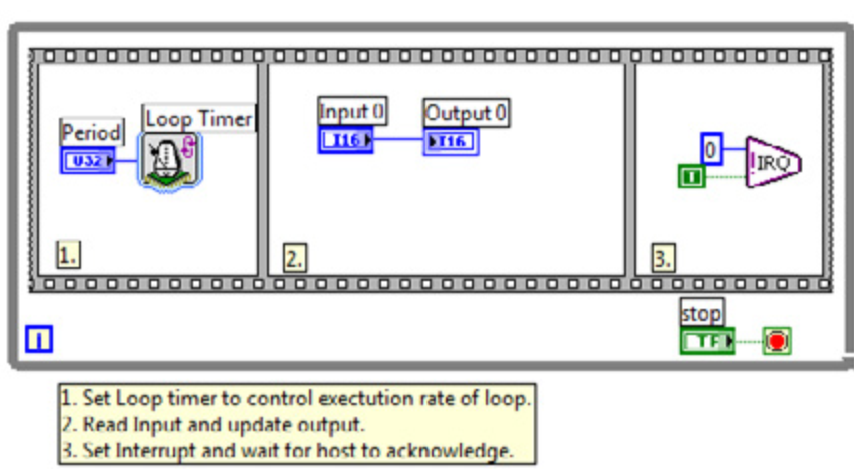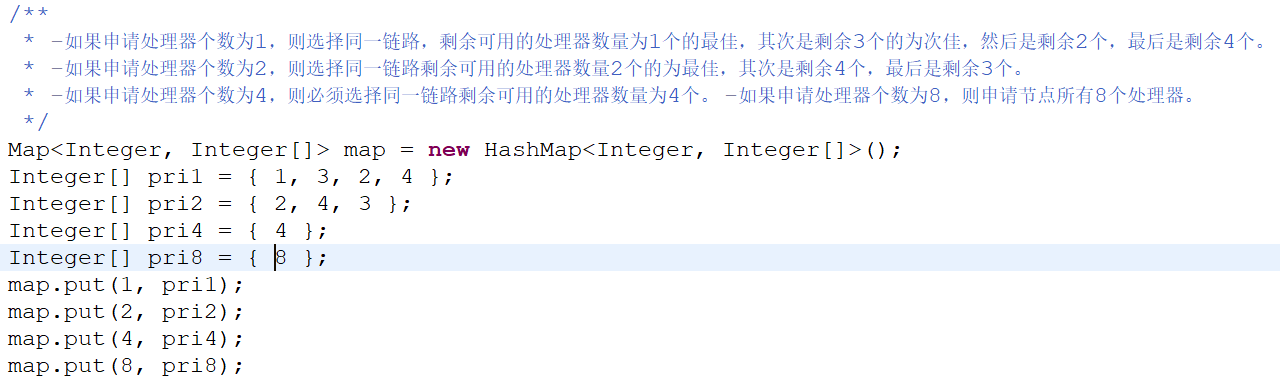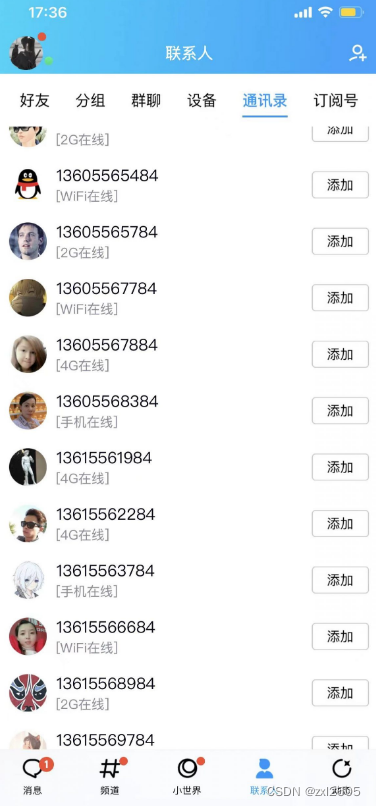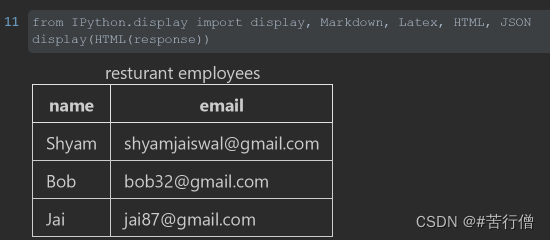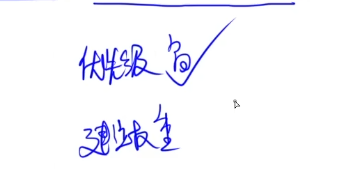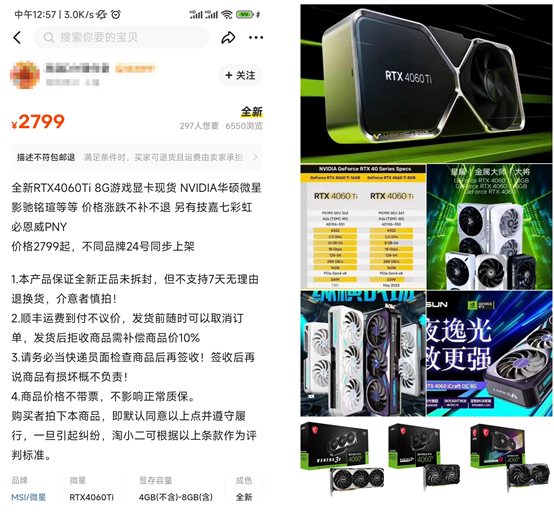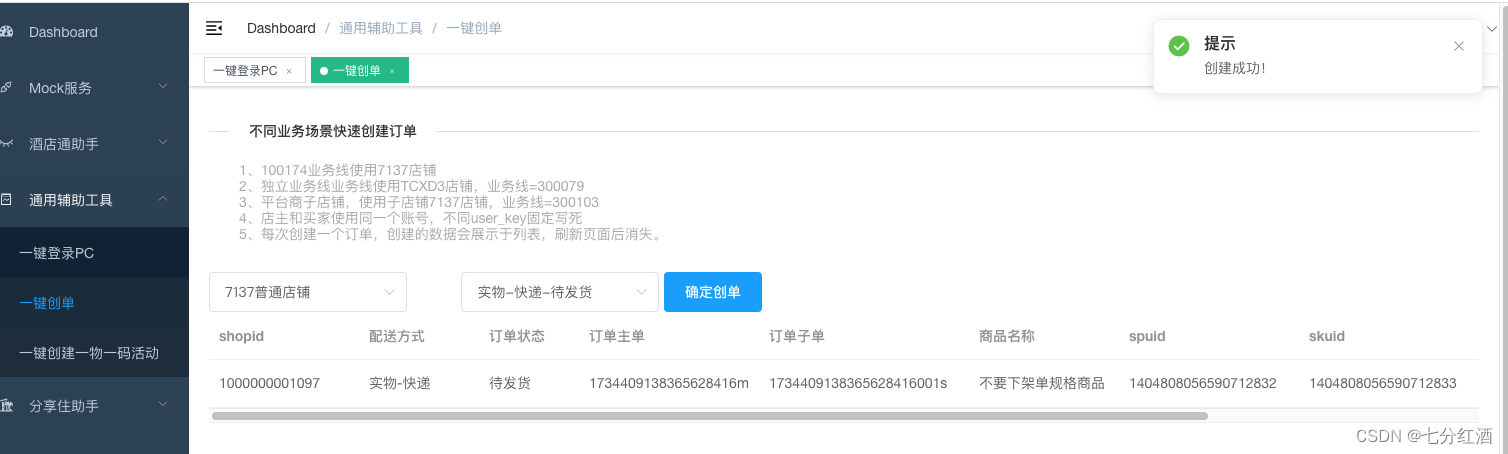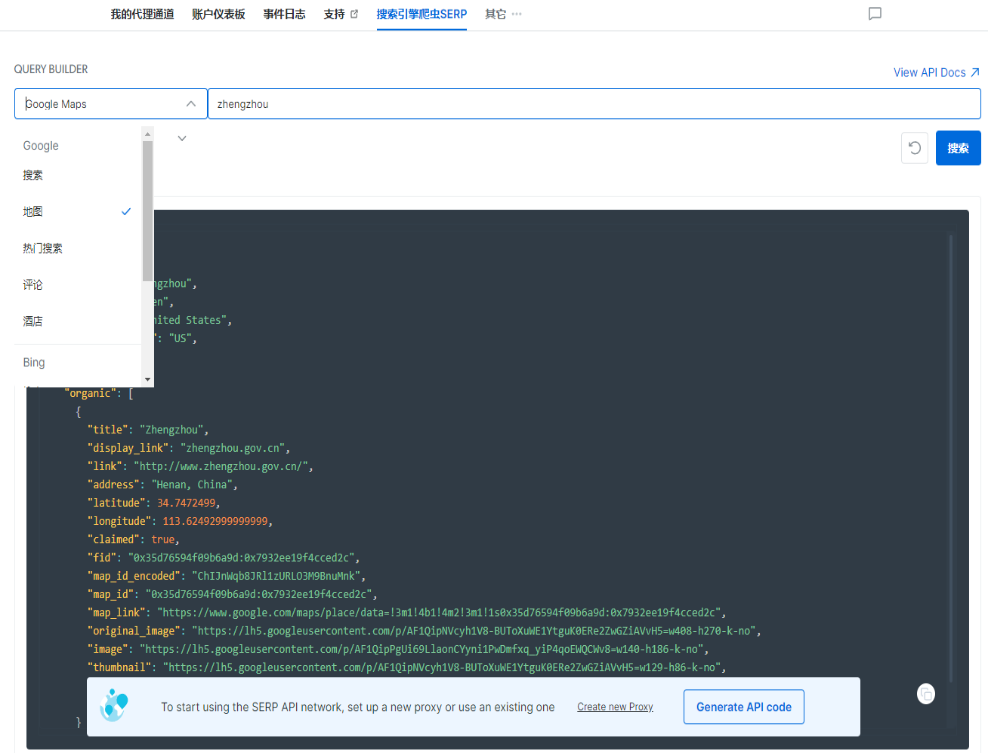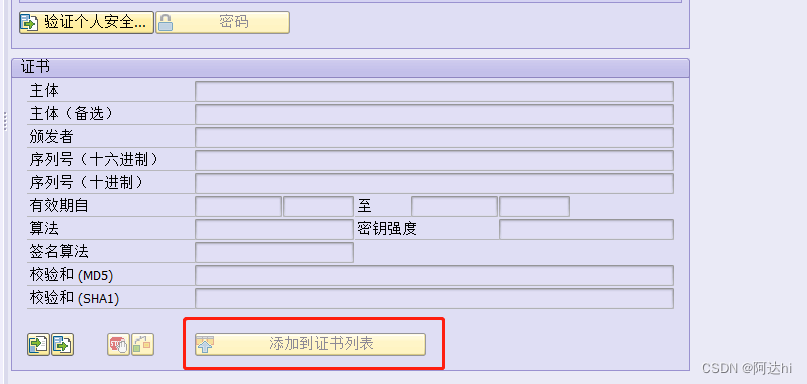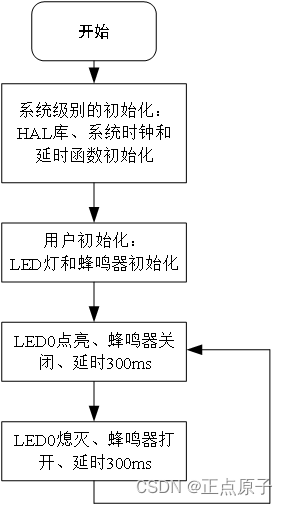bmp转换jpg的几个方法~什么是BMP呢?BMP是位图文件格式的一种,全称为Bitmap(位图),是一种基于像素的图像文件格式。BMP是Windows操作系统中最常用的图像格式之一,通常以.bmp或.dib作为文件扩展名。BMP文件格式最初是由微软公司开发的,它可以存储非压缩和无损压缩的彩色和黑白图像。与其他图像格式相比,BMP格式的图片质量较高,但文件体积较大,因此不适合在网络上共享和传输。BMP文件可以通过许多图像处理软件打开和编辑,例如Photoshop、GIMP等。
将BMP文件转换为JPEG文件可以将图片文件压缩并减小体积,可以更为轻松地分享和传输图片。同时,JPEG格式具有较高的压缩比率,即便将较大的BMP文件转换为JPEG文件后,也可以保持较好的图像质量。此外,由于BMP文件通常较大,如果在网页或移动设备上显示,将导致加载时间过长或者占用过多本地存储空间,而将BMP文件转换为JPEG格式可以解决这些问题,提高我们的工作效率。下文将介绍几种专业的转换方式,为大家学习和参考提供一定的便利。
方法一:使用“优速图片格式转换器”进行转换
这是一个功能比较多的图片处理软件,一共有十个功能,其中的图片格式转换功能支持转换的格式种类也是相当的多,我们平时能接触到的图片格式基本都支持转换,那就看看bmp转jpg的步骤吧
步骤1、在电脑上下载安装好“优速图片格式转换器”软件之后,直接打开就可以使用啦。在软件中,我们需要点击“格式转换”功能,从这里完成bmp转jpg的操作;
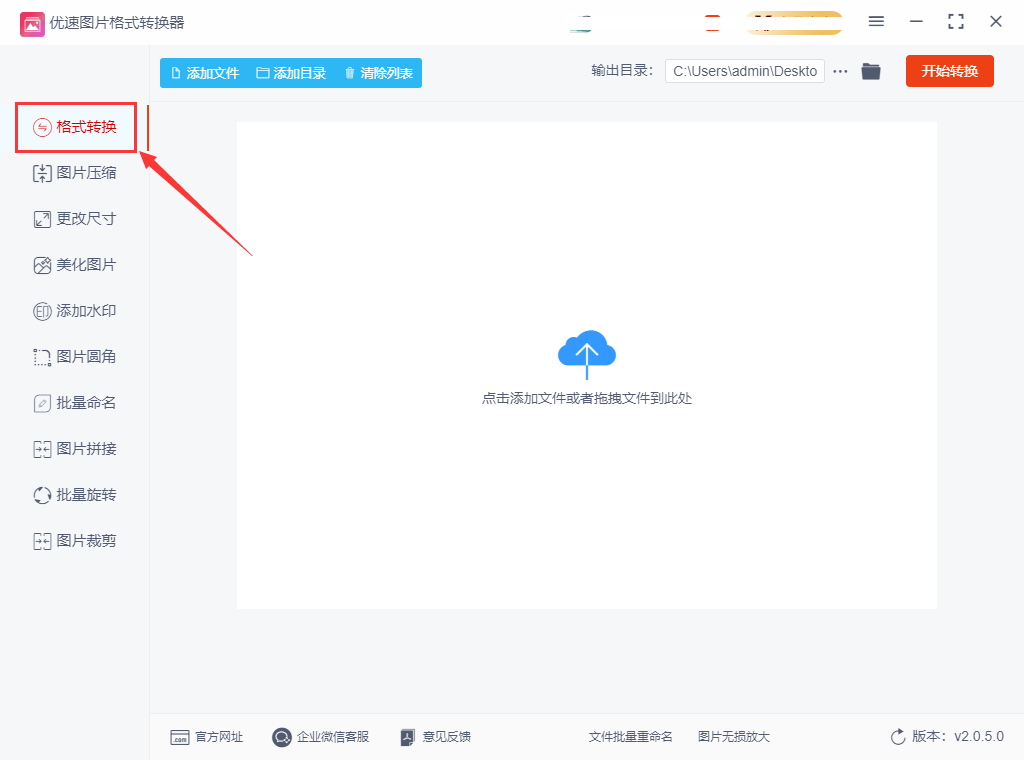
步骤2、准备好需要转换的bmp图片,软件支持批量转换,然后通过覅及【添加文件】按钮或者是文件拖拽的形式,将准备好的bmp图片全部上传。
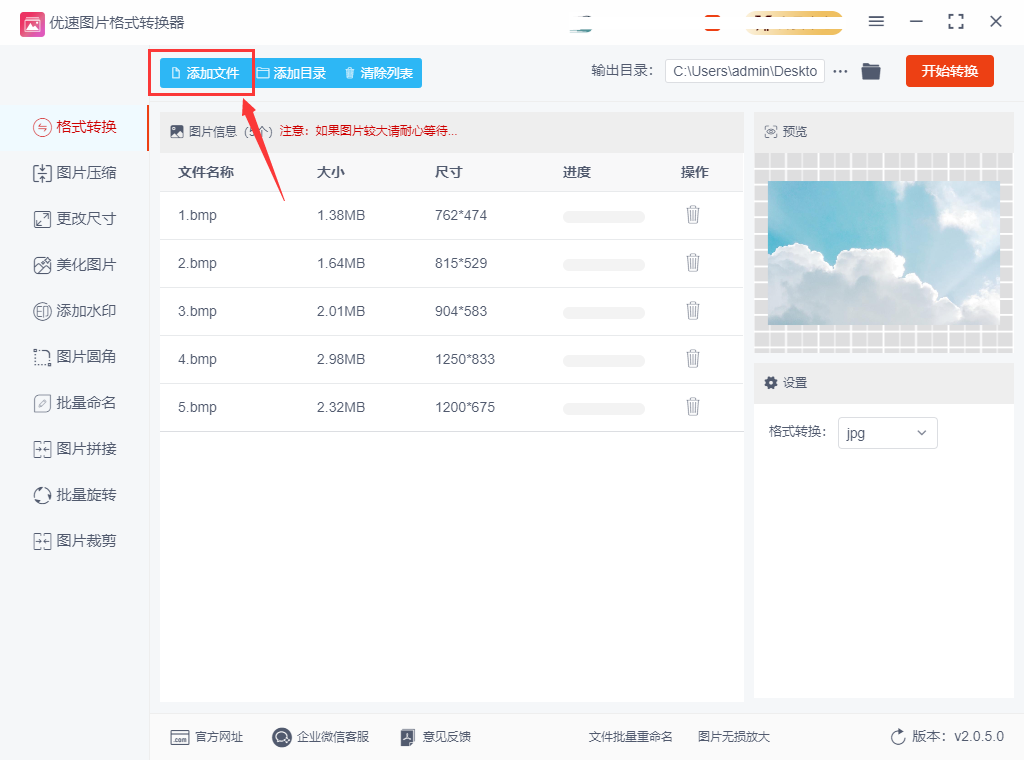
步骤3、在图片上传之后,可以看到右侧栏目中的格式,在这里已经默认为“jpg”了,如果以后需要转换成其他格式的话,我们自行设置一下就可以了;还可以在上方“输出目录”进行个人设置,按照实际需求设置即可。
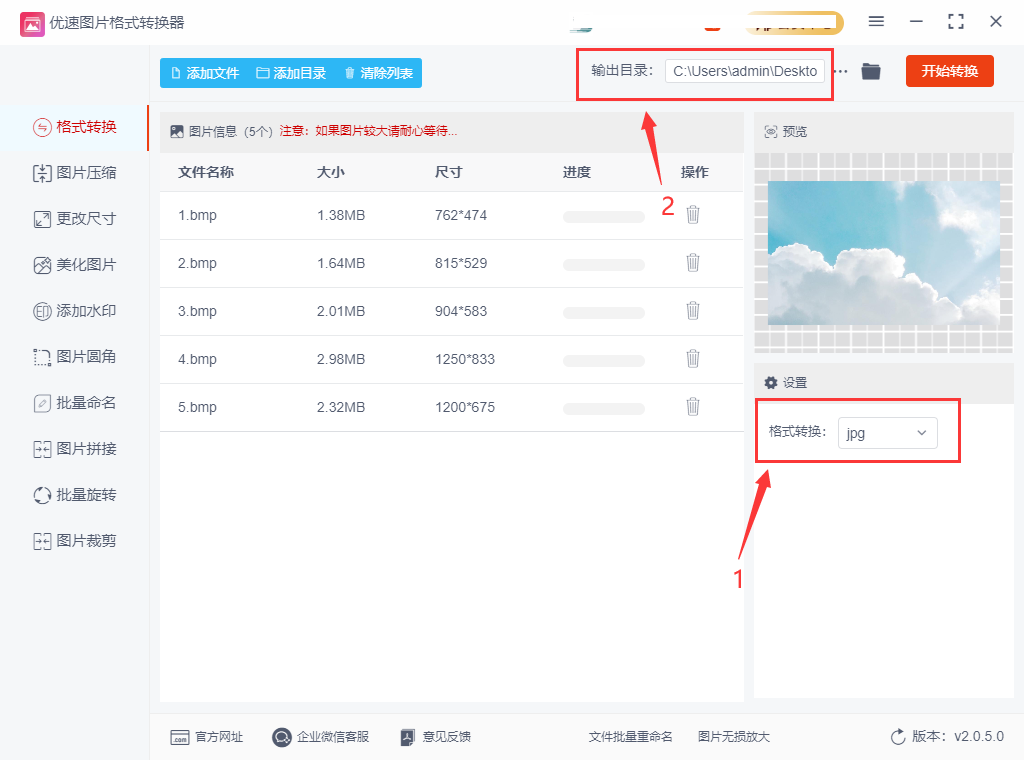
步骤4、在上述步骤完成之后,点击“开始转换”,即可自动将bmp文件转换为jpg了。
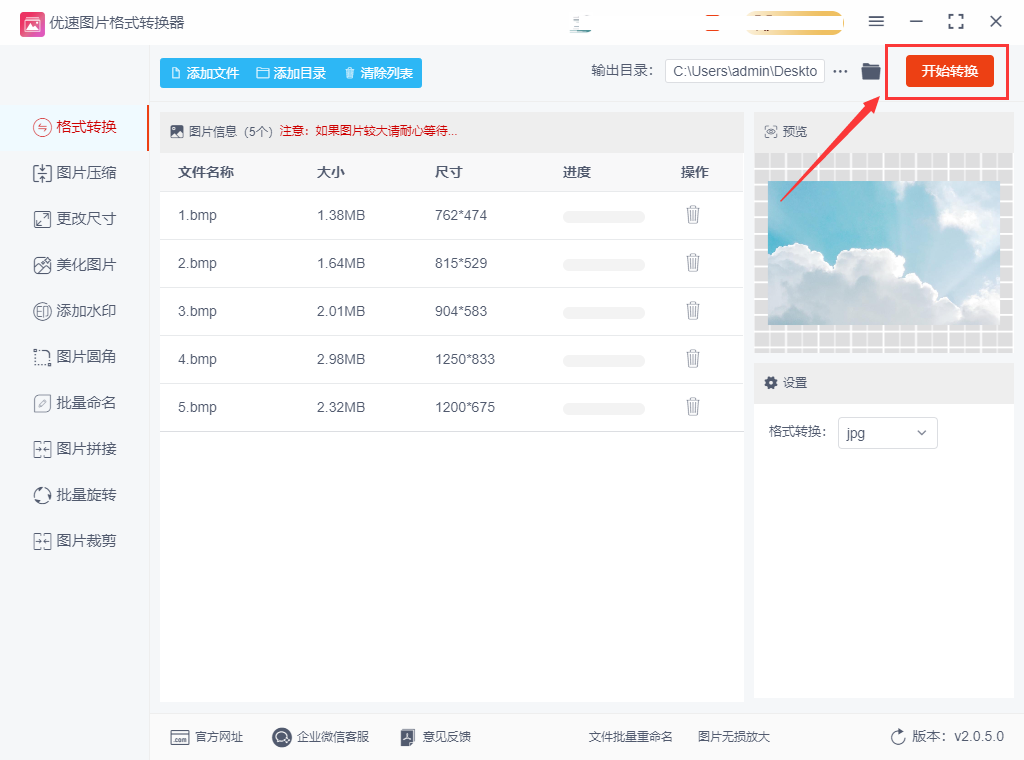
步骤5、在完成转换工作之后,会将保存的jpg文件夹跳转出来,便于我们查阅和使用。从结果可以看得到,我们已经成功将上传到软件中的bmp图片转成jpg格式。
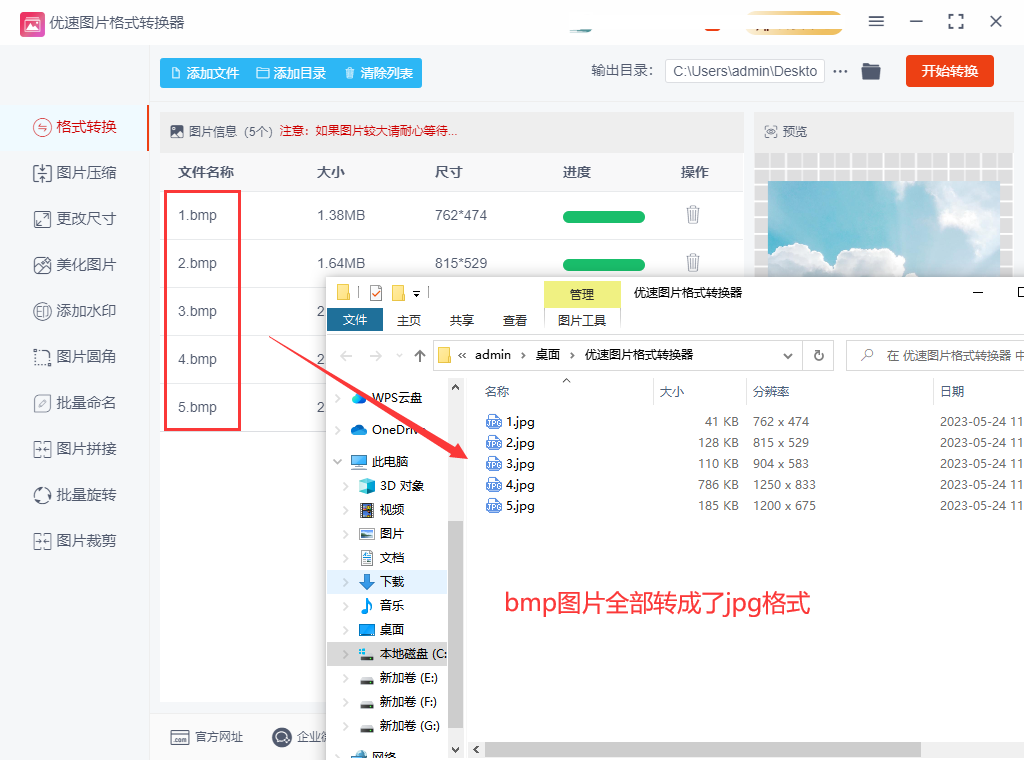
方法二,使用方舟图片处理器进行转换
步骤1,电脑上打开方舟图片处理器软件后,点击左边最上面的“格式转换”功能,再点击软件中间空白指定位置,将需要转换的bmp图片添加至软件里。
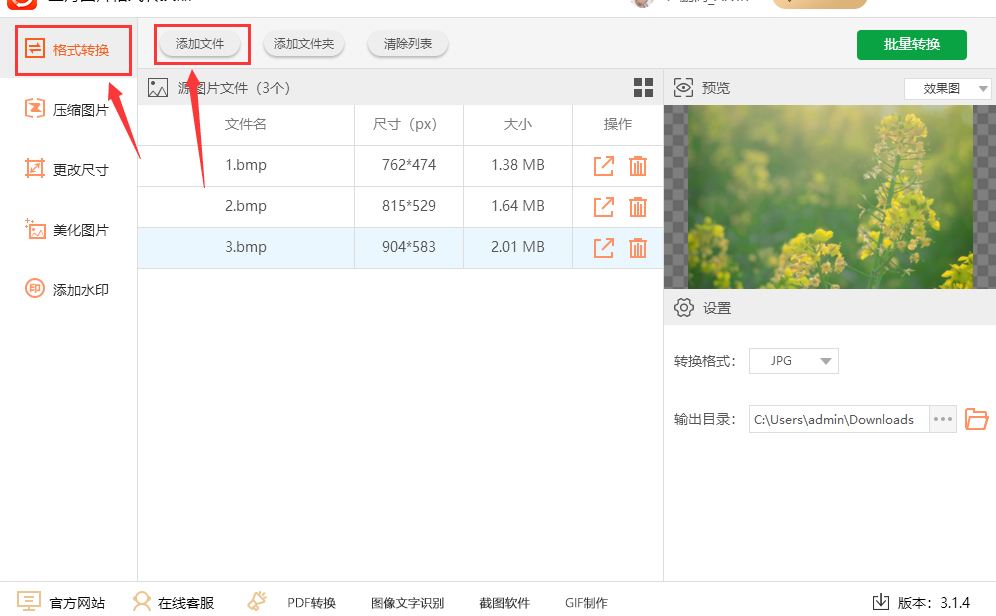
步骤2,将转换格式设置成“jpg”;并且在下面设置一下输出目录,用来保存等会转换后的图片。
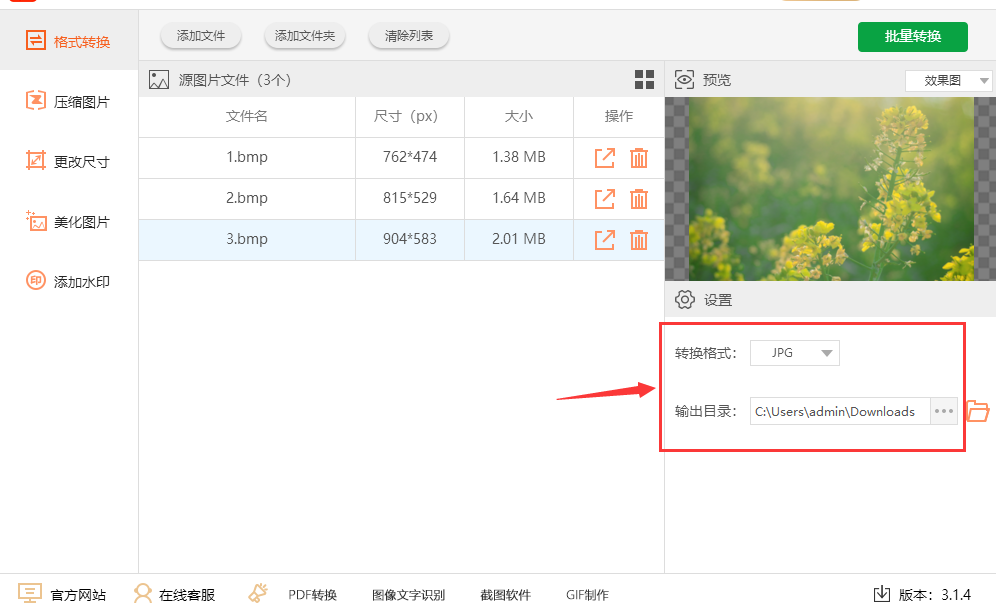
步骤3,点击软件上的“批量转换”按钮,软件就开始进行格式转换了,转换完毕后我们在输出目录中便能找到转换成的jpg图片。
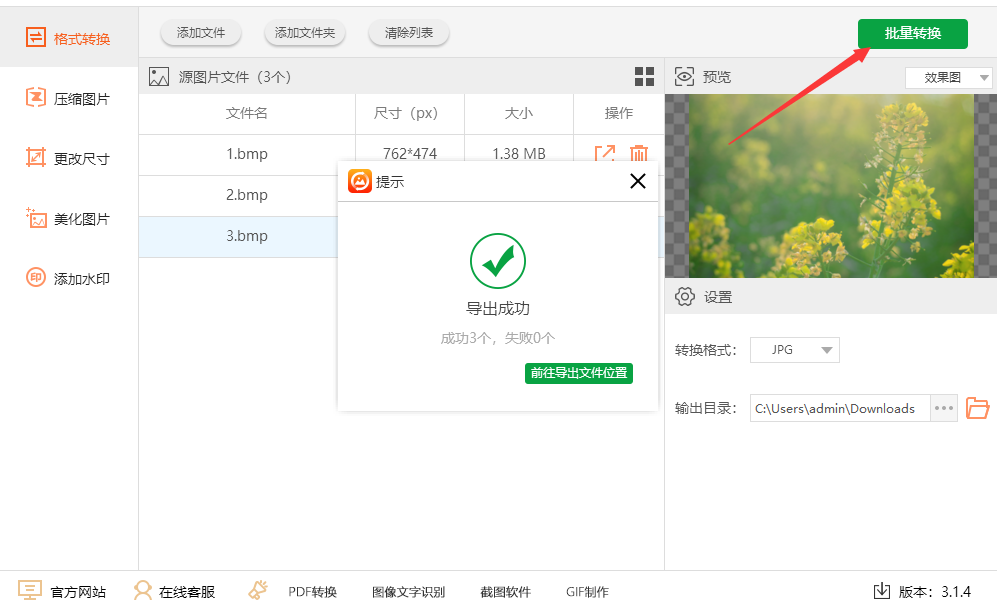
方法三,使用云朵办公软件进行转换
步骤1,在电脑上将云朵办公软件安装好,打开之后找到“图片处理”功能,然后再在右边点击“图片格式转换”子功能进入下一步操作。
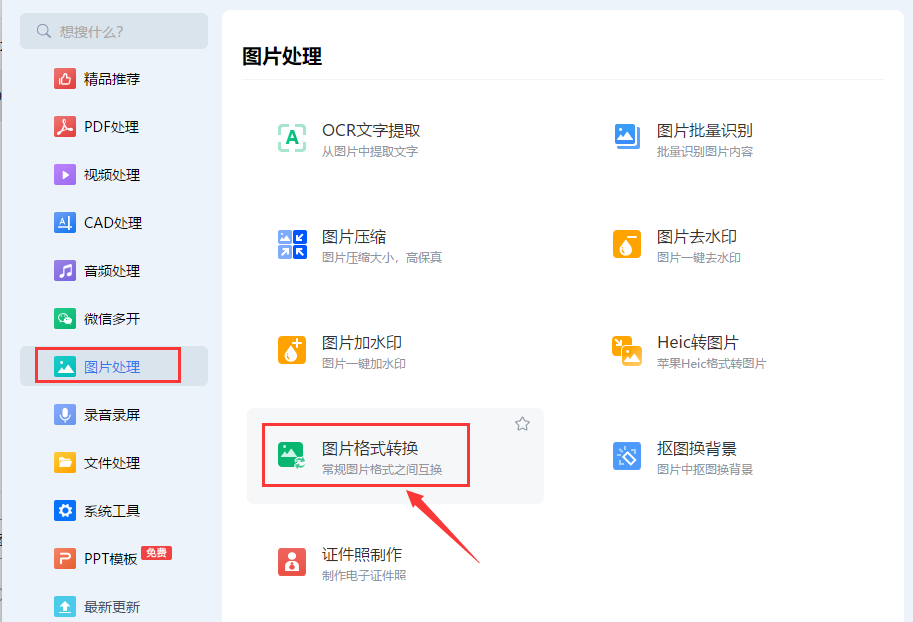
步骤2,进入到格式转换具体操作界面后,点击上面的“添加文件”按钮,将bmp图片上传到软件中。
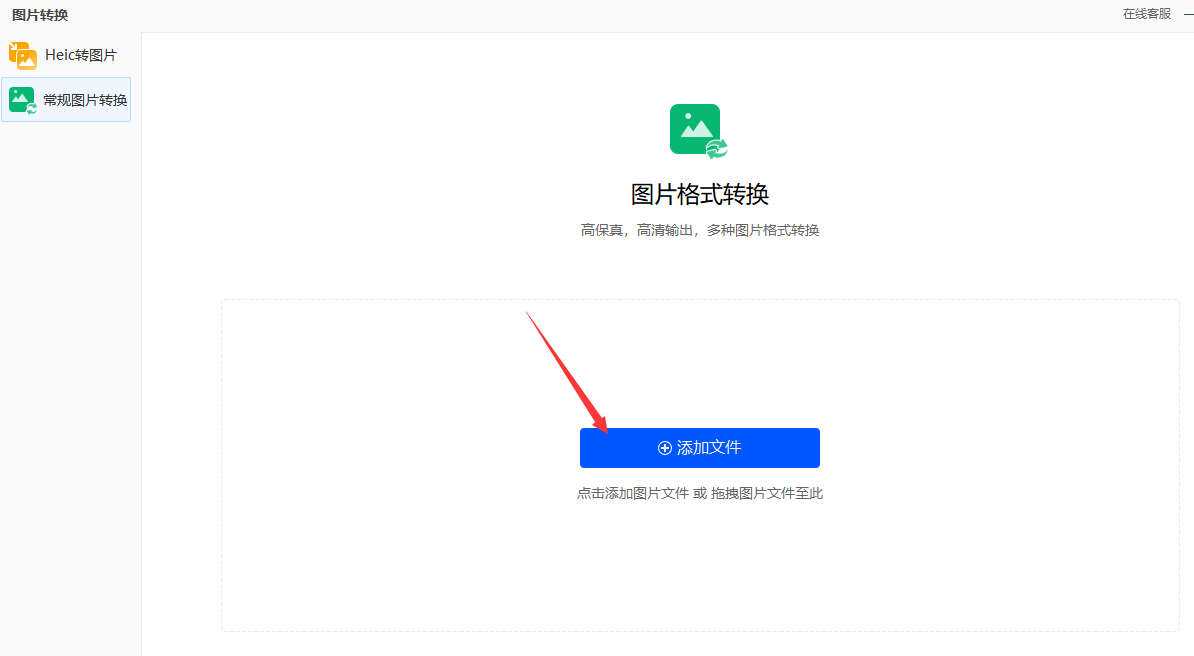
步骤3,输出格式默认为“jpg”,不需要设置;不过可以设置一下输出目录,用来保存等会转换后的图片。最后就可以点击右下角蓝色按钮,启动图片格式转换程序了,软件就会将bmp图片转成jpg了。
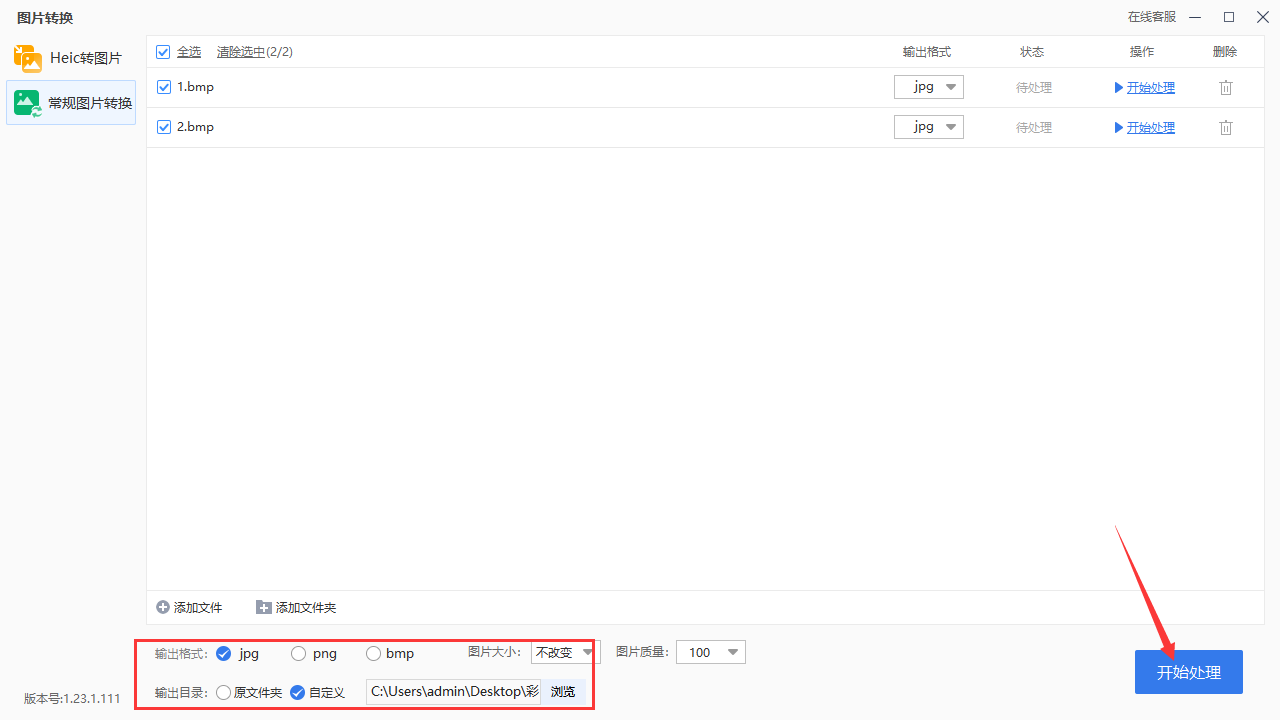
方法四,修改文件后缀的方法
修改后缀的方法也就是直接将图片的后缀“.bmp”改成“.jpg”。不过小编要告诉大家,这并不是格式转换,只是将图片的名称进行了修改,不仅图片的格式没变,还可能会造成图片的损坏。
1、选中bmp图片后,然后点击鼠标右键,会弹出一个菜单,点击里面的“重命名”选项。然后自己将文件名中的bmp改成jpg,再点击回车键。
2、这时候电脑会弹出一个提示,提示“可能导致文件不可用”,如果你确实要这样更改,就点击“是”。
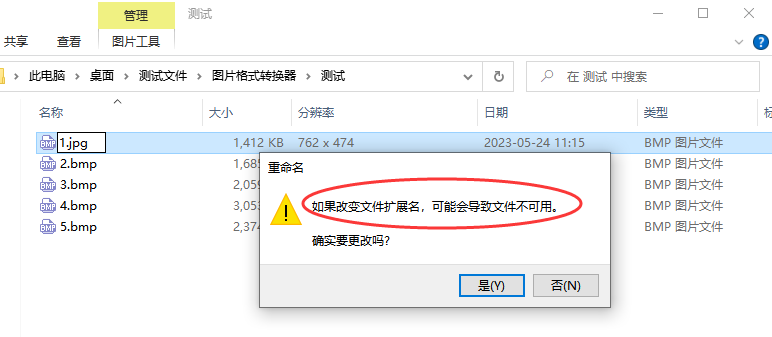
实现BMP转JPEG的方法非常多,例如使用在线转换工具、图片处理软件等,大家可以根据自己的需求和经验进行选择。但需要注意的是,转换后JPEG格式的图片虽然可以减小文件大小,但也可能会对图像质量产生一定的影响,用户在转换时应根据具体情况做出权衡。总之,将BMP格式的图片转换为JPEG格式是一种常见且必要的图像处理方式,可以提高我们的工作效率,同时也能够更好地适应互联网分享和传输的需求。